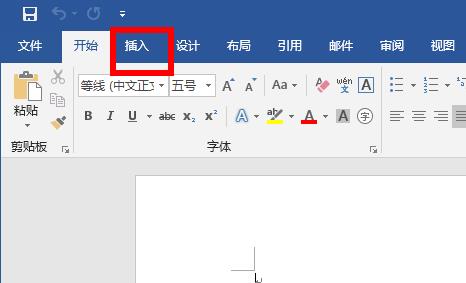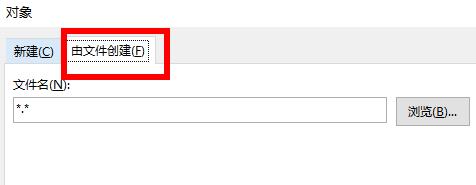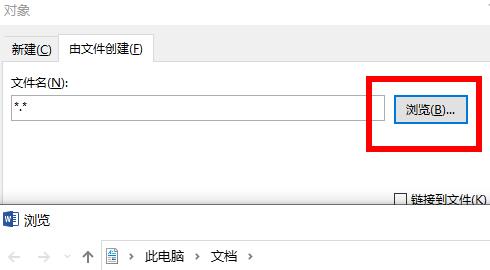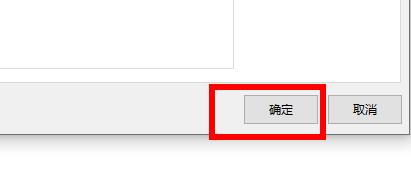在编辑word文档的时候很多用户都觉得文字过多密密麻麻的很不整齐,这个时候你就需要使用段落间距功能来进行设置了,那么该怎么操作呢?下面就带来了word段落间距设置方法,一起看看吧。
word怎么导入pdf文件:
1、首先打开word,然后点击“插入”。
2、点击对象选项的下拉并点击“对象”。
3、在对象框中点击“由文件创建”。
4、点击后面的“浏览”加入本地的pdf文件。
5、最后点击确定即可成功导入。
上述就是word导入pdf文件方法,设置成功之后记得保存生成,这样就不会有丢失的可能问题了。

 时间 2023-06-05 16:32:43
时间 2023-06-05 16:32:43 作者 admin
作者 admin 来源
来源 

 立即下载
立即下载